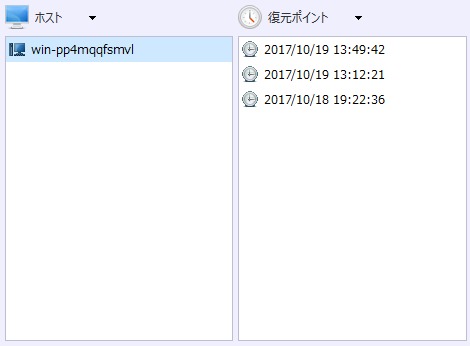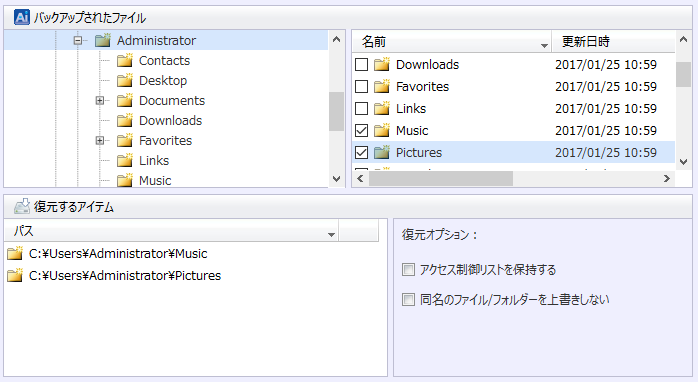ActiveImage Protector 2018 リリース
ActiveImage Protector 2018 をリリースしました。 2018での主な追加機能は
- ポストバックアップ処理の追加
- 復元ポイントからのリストア
- ファイルリストア機能
- vStandby の統合
です。
ポストバックアップ処理の追加
バックアップ完了後に自動的にイメージファイルに処理をおこないたいことはよくあります。たとえば、自動的に別の場所へのコピー、ファイルの検証、起動の確認、一定量のファイルの自動統合などです。バックアップ処理でもスクリプトを使用すれば可能ですがバックアップ処理内になるのでエラー処理などが分離できず制御が難しくなりがちです。 そのためのアプリケーションとしてImageCenterを開発して無償で配布しています。ImageCenterは別アプリケーションであるため、それなりの手間がかかります。 基本的な処理はバックアップウイザードに組み込見たいという要望もあったため、今回はよく使われる、「BootCheck」と「結合(コンソリデーション)」を組み込みました。
BootCheck はイメージファイルを直接仮想マシンにアタッチして起動することで実際にイメージを復元しなくても起動できる、できないを確認することができます。バックアップ直後に実際に仮想マシンで起動して診断しているので、復元時にも起動する保証の信頼度は高いです。
結合は一定数の増分ファイルをまとめて一つの増分ファイルにまとめてゆくコンソリデーション機能です。時間とともに増分ファイルの数は増えていきますので、整理することができます。手動やImageCenterで同じことができますが、よく使う機能なのでバックアップ直後に判断して行えたほうがより便利です。
最初のリリースではこの二つを組み込みましたが今後ほかの機能も追加していく予定です。
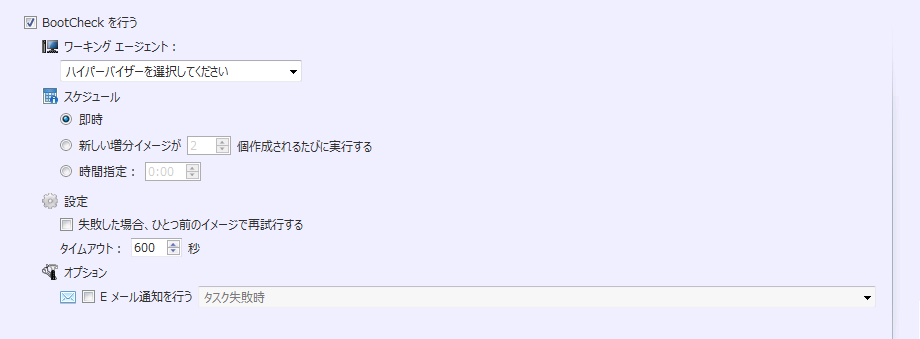
復元ポイントからのリストア
過去のバージョンではボリュームの復元はイメージファイルを選択して行っていましたが、2018からはバックアップした時間、復元ポイントから選択して復元するようになりました。ファイル名を見て判断するよりも素早く対象のバックアップを選択できるようになりました。
ファイルリストア機能
イメージファイル内のファイル、フォルダ毎に復元する機能です。以前のバージョンでもマウントによるファイルコピーやイメージエクスプローラーによるシェル統合でファイルを取り出すことはできましたが、Windowsでのファイルコピーになるので属性情報などはコピーされませんでした。新しいファイルリストア機能はポイントインタイムでバックアップ時間を選択してファイル、フォルダを属性付きでコピーすることが可能になりました。また、ActiveImageのGUIと統合したので、マウントしてからエクスプローラーで開いてコピーという手順が必要なくなり理解しやすくなりました。
vStandby の統合
vStandbyは、物理または仮想マシンのスタンバイレプリカを仮想マシンとして作成して、冗長さと即時復旧を安価で提供している製品です。仮想スタンバイレプリカは増分バックアップのようにソースボリュームの更新部分をレプリカ側に反映させていきます。仮想スタンバイレプリカは仮想変換済ですから障害発生時にはそのまま起動することですぐに業務を再開できます。リストア作業や変換作業は必要ありません。この機能をActiveImageに統合、ほぼ全機能、GUIもそのまま入っています。ActiveImageのGUIですべての設定ができるようになりましたのでいちいち切り替える必要がありません。
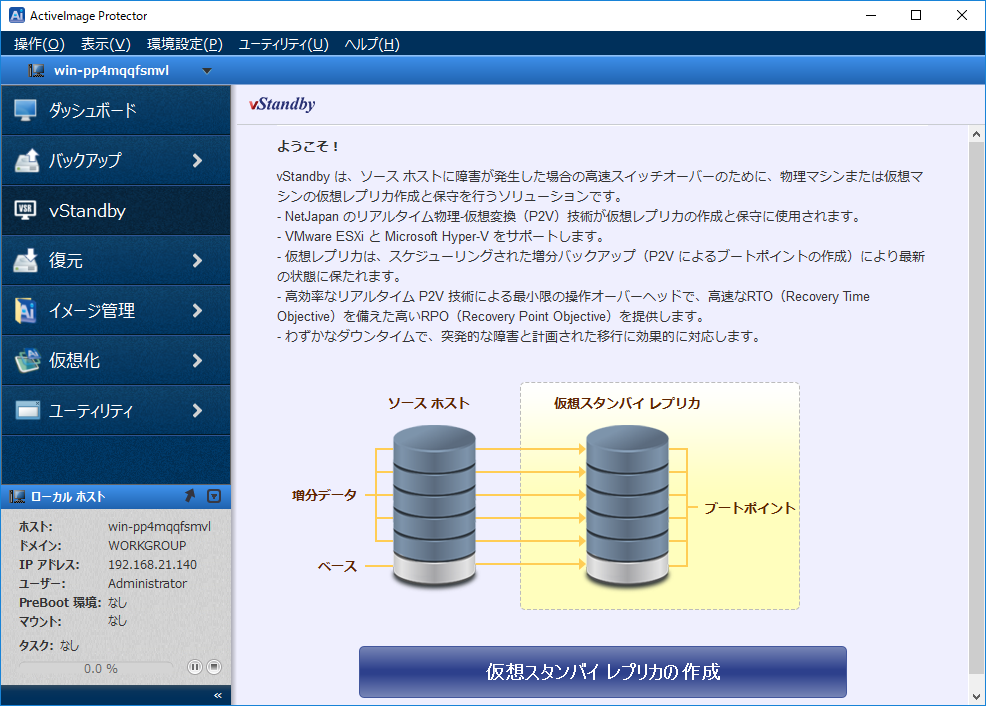
vStandbyの統合
今回のバージョンアップは既存機能を中心とした使用感や操作性の向上が主な内容でした。ユーザーからはすぐには見えないところですが、次世代のActiveImage への布石がいくつか入っていますので次のアップデートにもご期待ください。